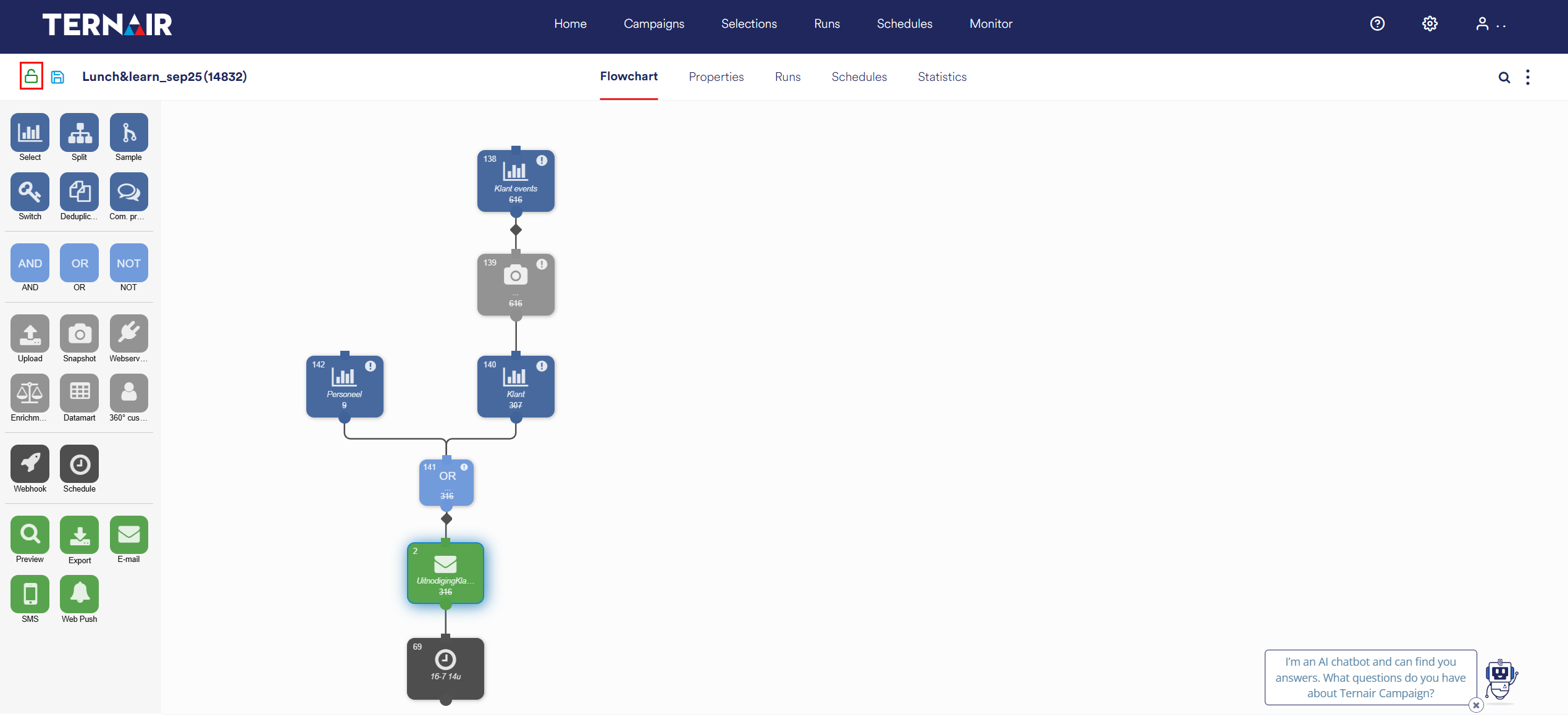Introductie
Definities
Inloggen
Gebruikersprofiel
Chatbot
Menu
Home
Campagnes
Selecties
Overzicht
Creëren
Beheren
Zoeken
Openen
Vergrendelen
Template
Runs
Schedules
Monitor
Werking Campaign
Werken met blokken
Blokken verbinden
Blokken groeperen
Memo toevoegen
Signalering
Context menus
Instellingen
Coding informatie
Openen
Je kunt een selectie flowchart openen door op de naam van de selectie te klikken.
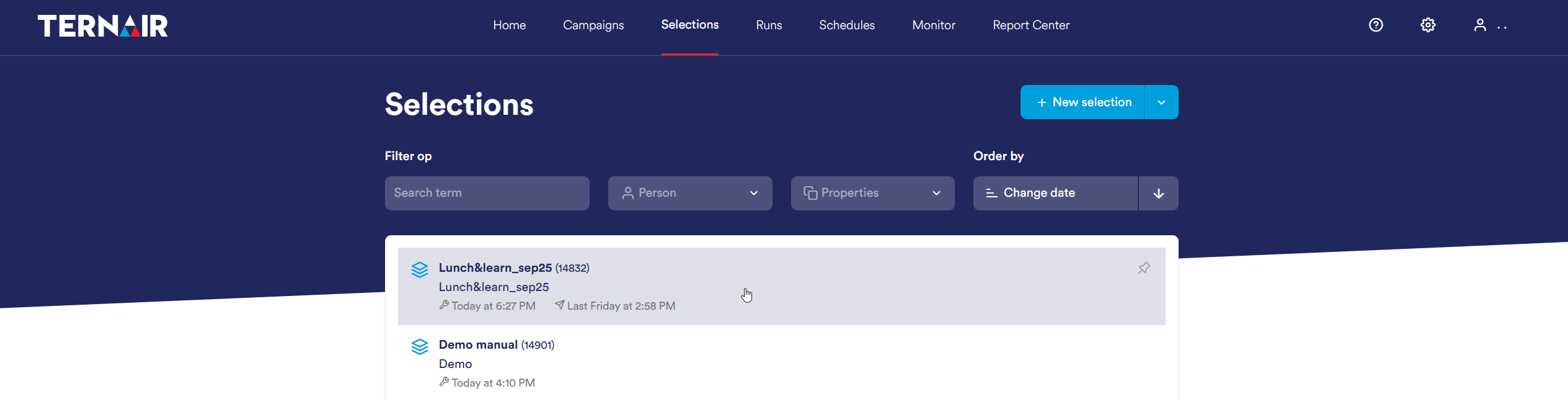
Selectie flowchart ontgrendelen
Bestaande selectie flowcharts worden altijd geopend in de alleen-lezen modus (beschermde weergave). Om een flowchart aan te passen, klik je op het sloticoon.
Wanneer een gebruiker een selectie ontgrendelt, wordt deze voor alle andere gebruikers vergrendeld.
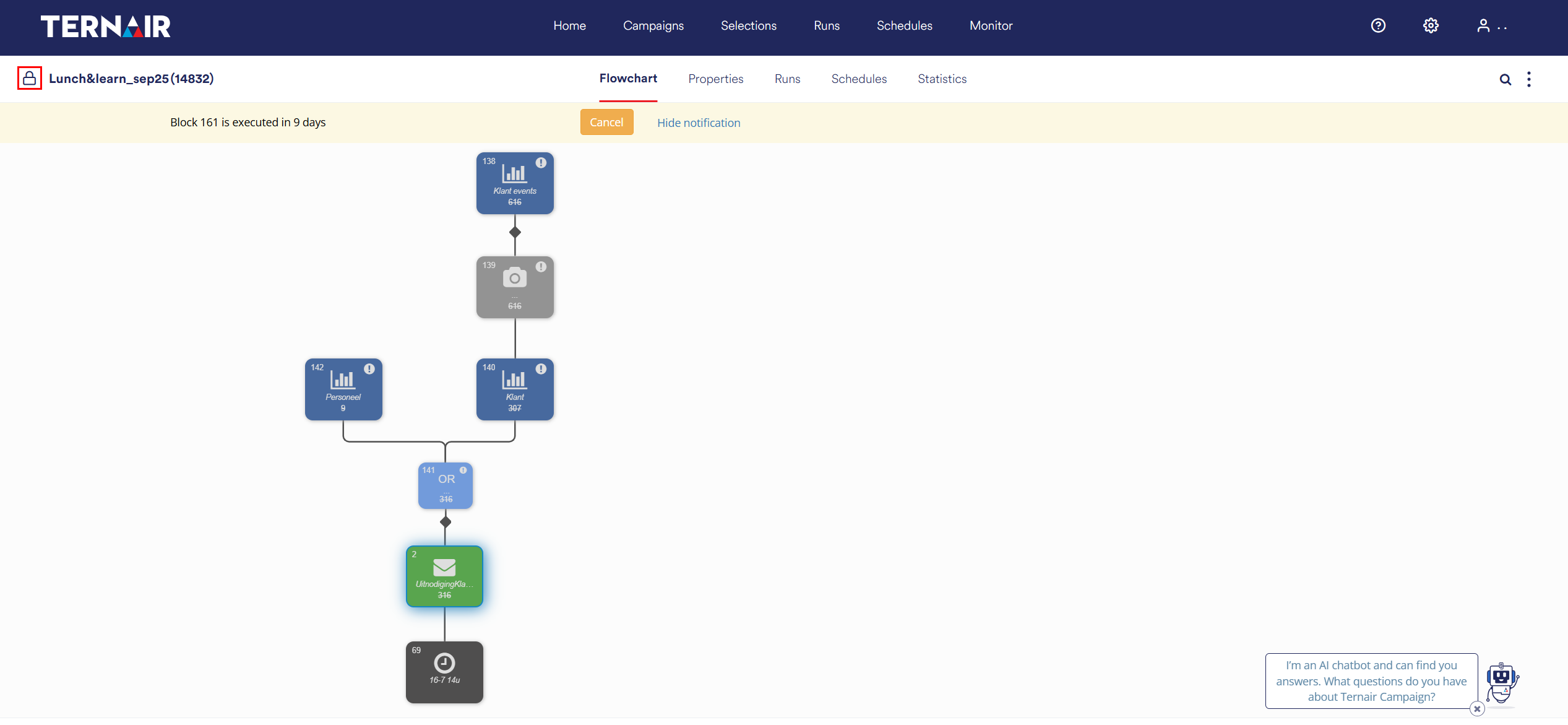
Selectie flowchart aanpassen
Na het klikken op het sloticoon kun je de selectie flowchart aanpassen.
Wanneer er een schedule actief is in een bestaande selectie flowchart, verschijnt het onderstaande pop-upvenster:
Klik op ‘Stop 1 Schedule(s) blokken’ om de bestaande selectie flowchart te openen en het schedule te stoppen.
Klik op ‘Negeren’ om de selectie flowchart te openen terwijl de schedule(s) actief blijven.
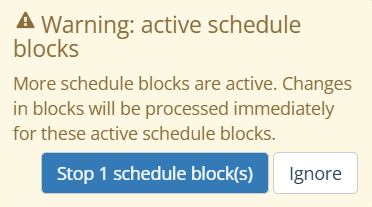
Na het kiezen van één van deze opties verschijnt het menu aan de linkerkant van het scherm en kan de selectie flowchart worden bewerkt.